iOS 14 小技巧: Siri 问答内容显示与全萤幕模式设定
想必过去长期倚赖 Siri 助理的 iPhone 使用者在更新到 iOS 14 后可能对于新的 Siri 使用上仍有些无法习惯,举例在唤醒 Siri 询问天气,Siri 会直接语音方式回答并显示天气讯息框在画面上,少了文字的内容难免有些不踏实、不确定自己问的问题是否正确,如果想直接再接问下一句、或编辑原本的问题就有些不方便。这次就来分享几种 iOS 14 的 Siri 设定方法,或许能帮助各位能更了解使用的秘诀。
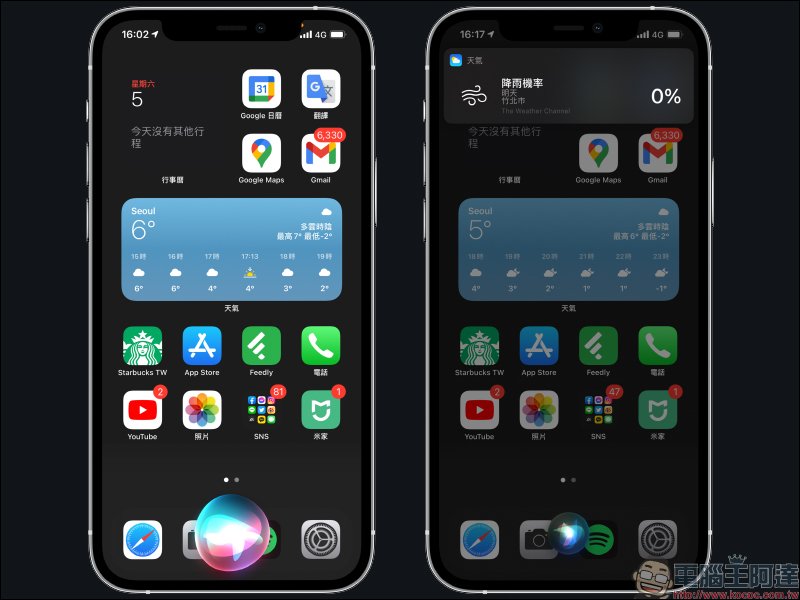
让 Siri 显示对话内容
首先,我们先看看如何把和 Siri 之间的问答对话内容给找回来吧!先在「设定」找到「Siri与搜寻」,接着从「Siri回应」将「永远显示 Siri字幕」和「永远显示语音」这两项功能开启:
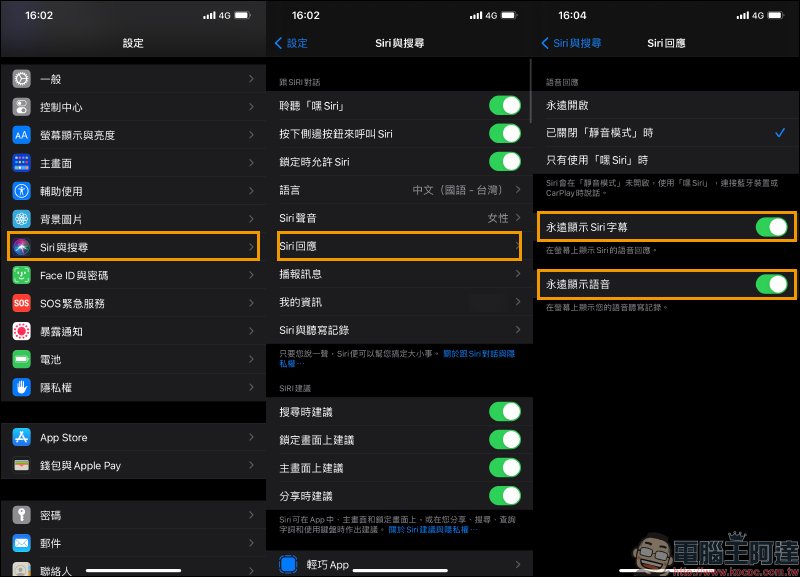
为何要开启这两个设定?这两个设定又分别会呈现哪种效果呢?如果用户将「永远显示 Siri字幕」开启,当 Siri 回答问题的时候同时就会在主画面以文字显示 Siri 回答的内容。
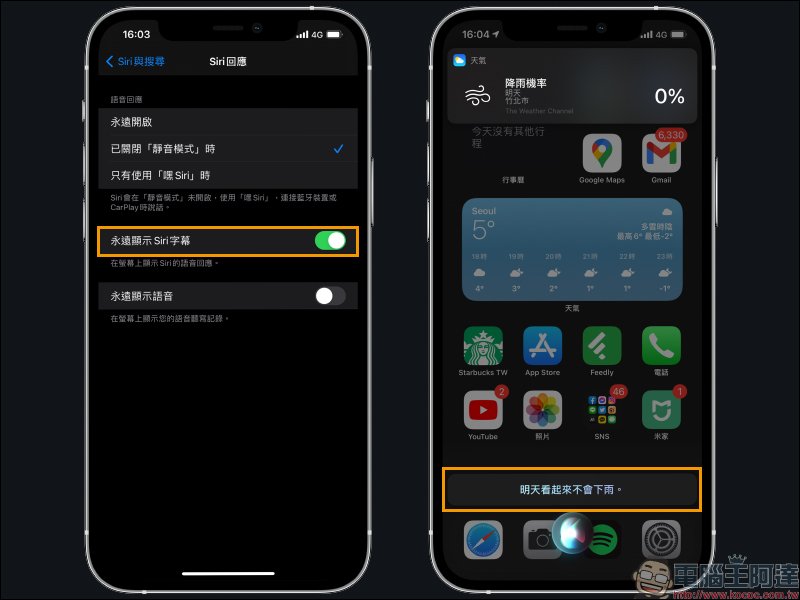
倘若只有开启「永远显示语音」则是以文字显示用户的语音内容:
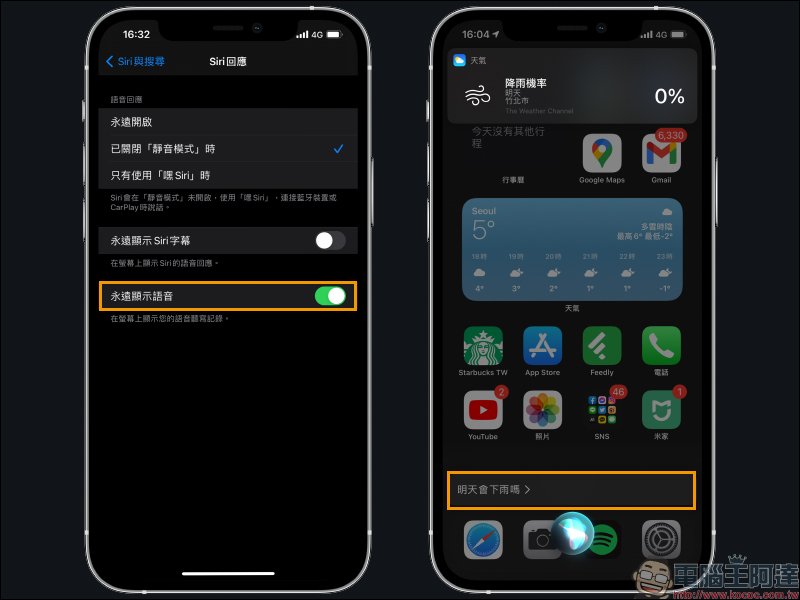
当上述两项功能设定都开启后,就能同时显示用户的询问的问题和 Siri 回覆的答案啰!
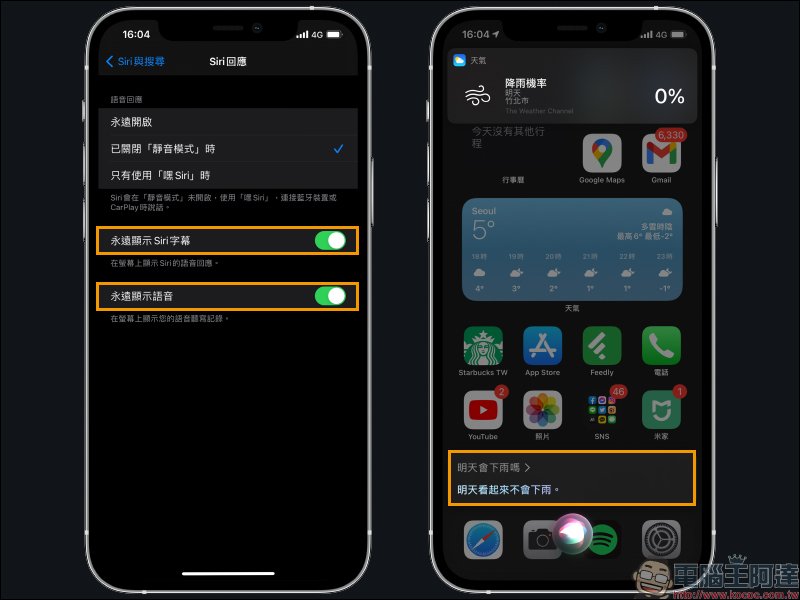
开启 Siri 全萤幕模式
有不少读者习惯过去过去 Siri 启用时全萤幕模式的显示方式,但在 iOS 14 则会显示 Siri 后方的 App 。其实只要从「设定」的「辅助使用」,选择「Siri」后找到「显示 Siri后的App」这设定,这项设定在 iOS 14 会预设开启,如果希望以全萤幕显示则将它关闭即可。
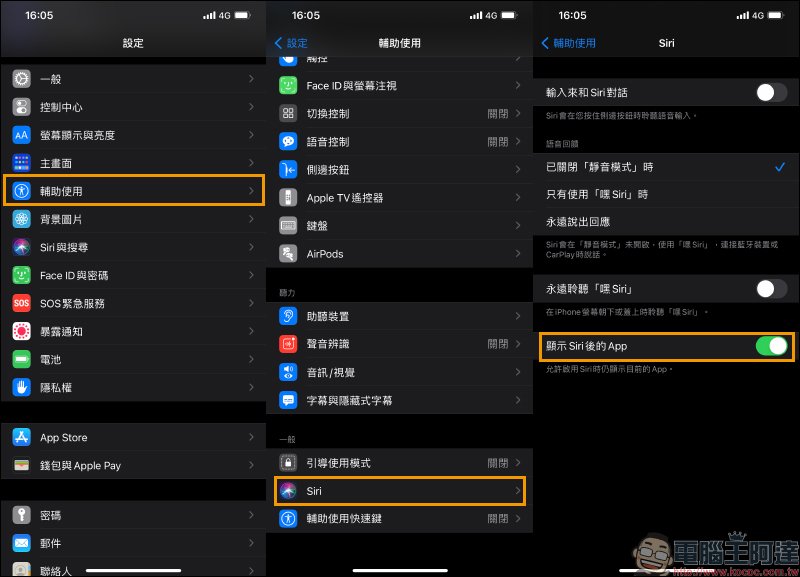
可以看到关闭后, Siri 启动后就回到大家熟悉的全萤幕模式啰!
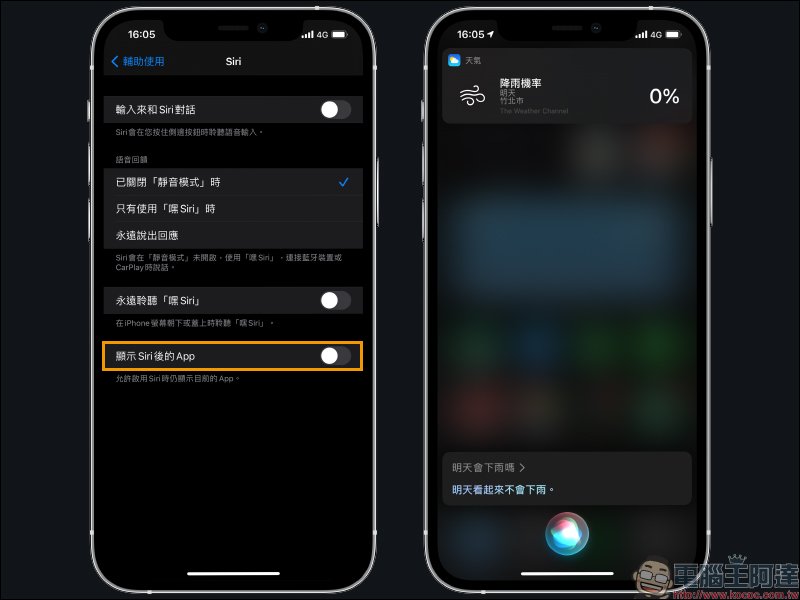
延伸阅读:
LINE 应用小技巧: 「纯文字大头贴」设定方法,除了照片和虚拟人像的另一种选择

iPhone 应用小技巧:iPhone 萤幕右上角一条线是什么?该如何关闭它?(教学)

未经允许不得转载:脂排舞 抗糖饮 胶原蛋白 - NIMI 日弥 » iOS 14 小技巧: Siri 问答内容显示与全萤幕模式设定

